Puede ser increíblemente frustrante cuando iPhone no descarga aplicaciones. Después de todo, las aplicaciones son parte de lo que hace que el iPhone sea tan bueno. No importa si lo intentas Descargar nuevas aplicaciones O Actualizar aplicaciones Ya lo tienes, quieres lo que quieras que funcione como se espera. Afortunadamente, solucionar este problema es relativamente fácil.
Su iPhone no calificará como un teléfono inteligente si no puede descargar aplicaciones de App Store. Obtener cualquier aplicación suele ser tan simple como hacer clic en el botón de descarga.
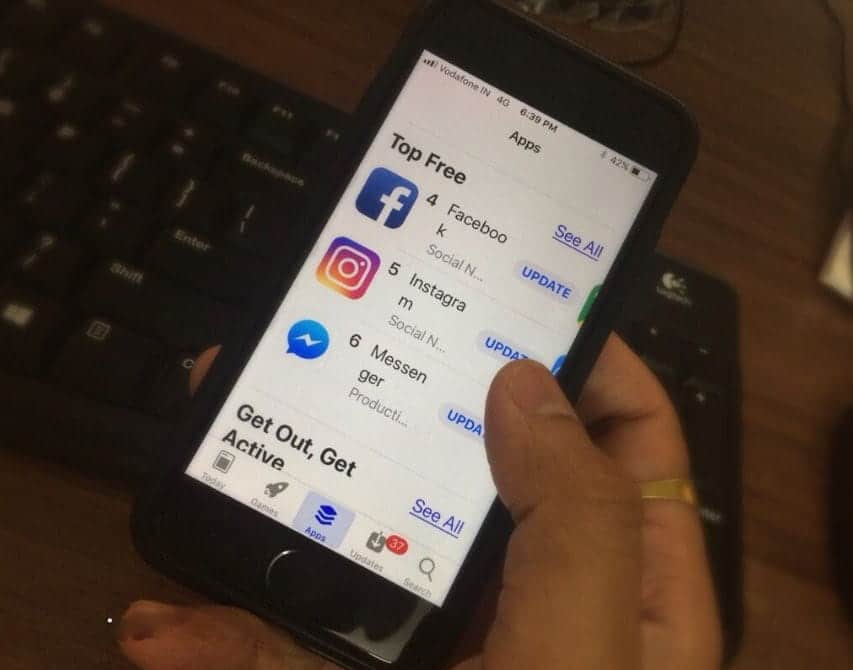
Pero cuando eso no funciona, estos son los pasos para deshacerse de no poder descargar aplicaciones para iPhone desde la App Store.
1. Prueba tu conexión a Internet
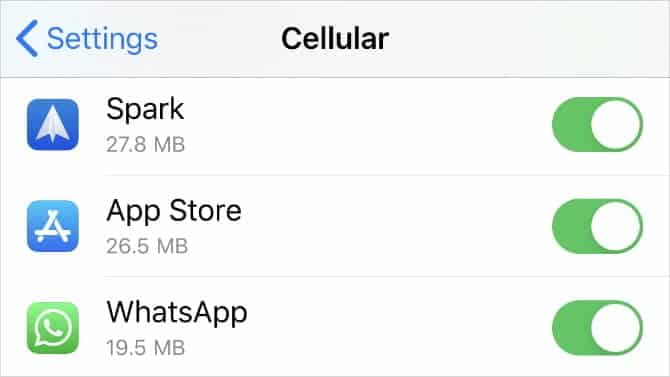
Para que un iPhone descargue aplicaciones de la App Store, necesita Conexión a internet activa. La mayoría de las veces, debe conectarse a una red Wi-Fi, ya que la descarga con datos móviles utiliza el máximo permitido en sus datos y, a menudo, está limitada a 200 MB.
بعد Conectarse a una red wifi Pruebe su conexión a Internet transmitiendo un video de YouTube. Si tu conexión es lenta o inestable, infórmate Cómo solucionar problemas de red Wi-Fi.
Si necesita usar datos para descargar aplicaciones, asegúrese de permitir que App Store use datos móviles en su iPhone:
- Ir Configuración -> Datos móviles.
- Desplácese hacia abajo hasta la lista de aplicaciones y cambie el control deslizante frente a App Store para habilitarlo.
2. Asegúrate de tener suficiente espacio de almacenamiento
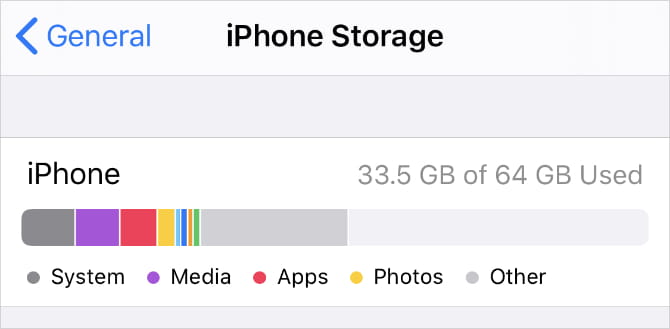
El almacenamiento interno del iPhone no es ampliable. Si ya llenó su dispositivo con fotos, videos, música y otro contenido, es posible que no tenga suficiente espacio para nuevas aplicaciones.
Cuando esto sucede, debería aparecer una alerta emergente que indique que “El espacio de almacenamiento no es suficiente".
Ir Configuración -> General -> Almacenamiento de iPhone Para ver cuánto espacio libre tienes y mirar las aplicaciones que más lo usan. Hay muchas maneras Para recuperar algo de espacio de almacenamiento en su iPhone si lo necesita.
3. Actualice los detalles de su ID de Apple
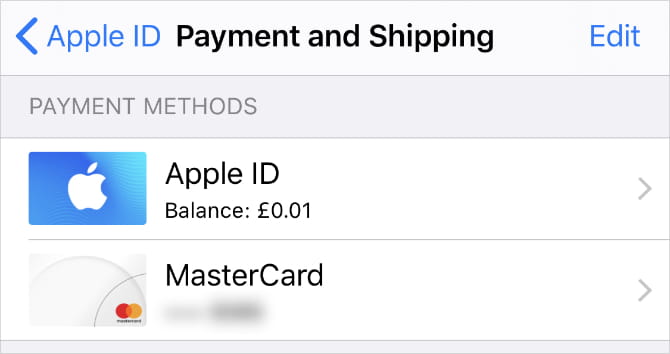
Incluso si solo descarga aplicaciones gratuitas de la App Store, debe tener información de pago válida y detalles de contacto asociados con su cuenta de ID de Apple. Es posible que los datos de pago de su cuenta hayan caducado, por lo que debe comprobar si necesita actualizarlos.
Actualice los detalles de su ID de Apple desde la aplicación de configuración de iPhone:
- Ve a Ajustes y toca [Su nombre] en la parte superior de la pantalla.
- Haga clic en su nombre, números de teléfono y correo electrónico para verificar o actualizar sus datos de contacto.
- Haga clic en pago y envio Para actualizar su información de pago.
4. Cambiar la fecha y la hora

Por extraño que parezca, podría ser que la configuración incorrecta del grupo de fecha u hora sea la razón por la cual su iPhone no descarga o instala aplicaciones de la App Store. Esta interferencia provoca problemas de comunicación entre su dispositivo y los servidores de Apple.
Para corregir la fecha y la hora en su iPhone:
- Ve a la Ajustes -> General -> Fecha y hora.
- Activa la opción “Establecer automáticamente"o elegir"Zona horariaA mano.
- Si no puede editar la fecha y la hora, es posible que primero deba desactivar Restricciones de contenido y privacidad en su iPhone. Explicaremos cómo hacerlo en el siguiente paso.
5. Desactiva las restricciones de contenido y privacidad
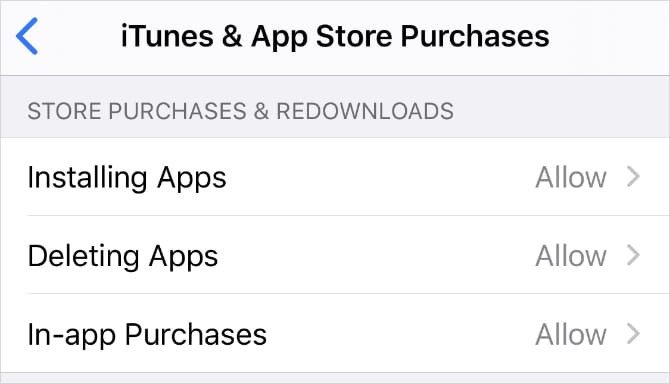
Restricciones de contenido y privacidad en iPhone le permite restringir configuraciones, aplicaciones o funciones para mantener su dispositivo seguro mientras lo usa fiesta de niños. Sin embargo, estas mismas restricciones pueden impedirle instalar nuevas aplicaciones.
Para modificar sus restricciones desde la configuración de la pantalla de tiempo:
- Ir Configuración -> Tiempo de pantalla -> Restricciones de contenido y privacidad.
- Ingrese el código de acceso de Screen Time, si se le solicita, que puede ser diferente del código de acceso estándar que usa Para desbloquear tu iPhone Tu.
- Desactive todas las restricciones de contenido y privacidad en la parte superior de la pantalla o cambie la siguiente configuración:
- Hacer clic Compras en iTunes y App Store -> Instalar aplicaciones.
- Localizar Permitir Para habilitar la instalación de aplicaciones.
6. Pausa y reanuda la descarga de la aplicación
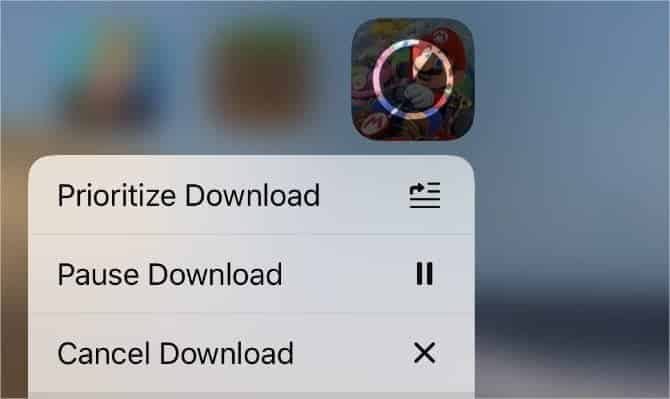
A veces, si su iPhone no descarga aplicaciones, todo lo que necesita hacer para solucionarlo es pausar la descarga y luego reanudarla nuevamente. Puede hacerlo desde la pantalla de inicio de su dispositivo.
Mientras se descarga una aplicación, debería aparecer en la pantalla de inicio como un ícono gris con un círculo de progreso en el medio. Tóquelo para detener la descarga, lo que hará que aparezca el icono de pausa. Espere unos segundos, luego toque el ícono nuevamente para reanudar la descarga.
Alternativamente, toque y mantenga presionado o toque firmemente el ícono de la aplicación para revelar un menú rápido que aparece. También puede elegir pausar la descarga o reanudarla desde este menú.
Alternativamente, tiene la opción de priorizar su descarga desde el menú Acciones rápidas. Esta es una buena idea si su iPhone también está descargando otro contenido, ya que es posible que no priorice esta aplicación sobre todas las demás descargas.
7. Cierra la sesión de la App Store y vuelve a iniciar sesión
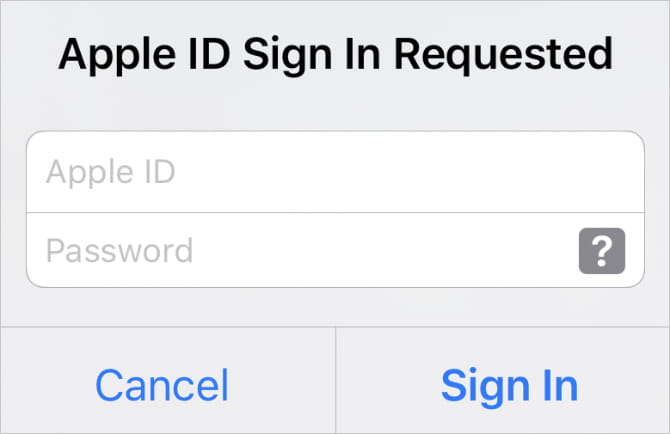
Al igual que pausar y reanudar las descargas, puede corregir muchos errores de software si vuelve a iniciar sesión en la App Store. Esto a menudo revela problemas con la cuenta asociada con su ID de Apple, como una contraseña incorrecta o un nombre de usuario incompatible.
Cuando cierra sesión en la App Store, se cancelan las descargas de aplicaciones en curso. Después de iniciar sesión nuevamente, debe descargar la aplicación de la App Store nuevamente.
Para cerrar sesión en la App Store desde la configuración de su iPhone:
- Ir Configuración -> iTunes y tienda de aplicaciones.
- Haga clic en ID de apple en la parte superior de la pantalla y seleccione Cerrar sesión.
- Deslice hacia arriba desde la parte inferior de la pantalla (o haga doble clic en el botón Inicio en el iPhone 8 y versiones anteriores) para abrir el selector de aplicaciones.
- Desliza para cerrar la aplicación Configuración y la App Store.
- Volver a Configuración de iTunes y App Store y haga clic en Iniciar sesión.
- Ingrese el nombre de usuario asociado con su ID de Apple y contraseña para volver a iniciar sesión en la App Store.
8. Salga de todas las aplicaciones y reinicie su iPhone
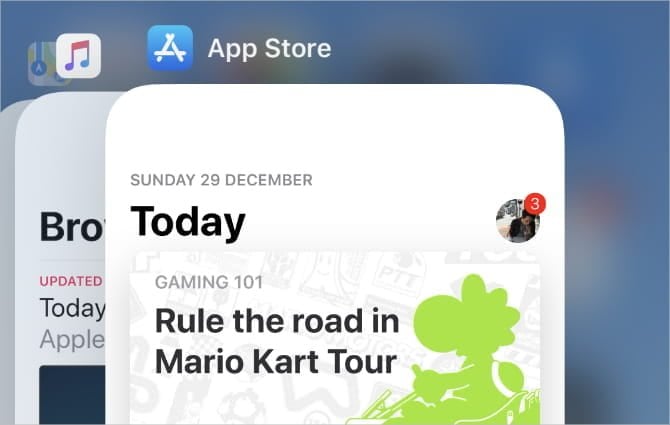
Después de descargar una aplicación en su iPhone, puede aparecer como un ícono blanco con líneas grises. Esto sucede cuando la aplicación no se descarga o instala correctamente. Por lo general, puede solucionarlo reiniciando su dispositivo.
Primero, deslice hacia arriba desde la parte inferior de la pantalla (o toque dos veces el botón de inicio en el iPhone 8 y versiones anteriores) para mostrar las aplicaciones de cambio. Mueva cada aplicación a la parte superior de la pantalla para cerrarla.
Después de cerrar todas las aplicaciones, mantenga presionado el botón lateral junto con el botón de volumen (en iPhone X y posteriores). Si tiene un iPhone antiguo, mantenga presionado el botón de Encendido. Cuando se le solicite, deslice para apagar su iPhone.
Espere 30 segundos después de apagarlo antes de presionar el botón lateral nuevamente para volver a encenderlo.
9. Elimine la aplicación, luego descárguela nuevamente
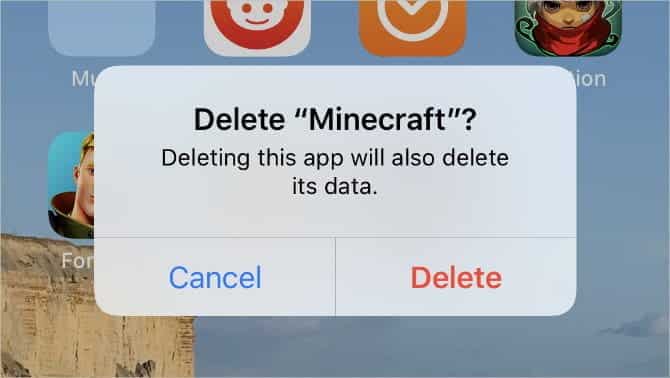
A veces, la descarga se vuelve tan corrupta que la única forma de solucionarlo es eliminar la aplicación y descargarla nuevamente desde cero. Si nunca ha usado la aplicación antes, no hay nada que perder al hacerlo.
Sin embargo, si intenta actualizar una aplicación en lugar de descargarla por primera vez, eliminarla también puede eliminar cualquier dato que tenga en la aplicación. Debes trabajar Copia de seguridad de iPhone Antes de eliminar aplicaciones Para proteger sus datos.
Cuando desee eliminar una aplicación de su iPhone, toque y mantenga presionado el ícono de la aplicación en la pantalla de inicio. En el menú Acciones rápidas que aparece, toque Eliminar aplicación, luego confirme que desea eliminarla.
Después de eliminar una aplicación, reinicie su iPhone y descárguelo nuevamente desde la App Store.
10. Asegúrate de que la aplicación sea compatible con iPhone
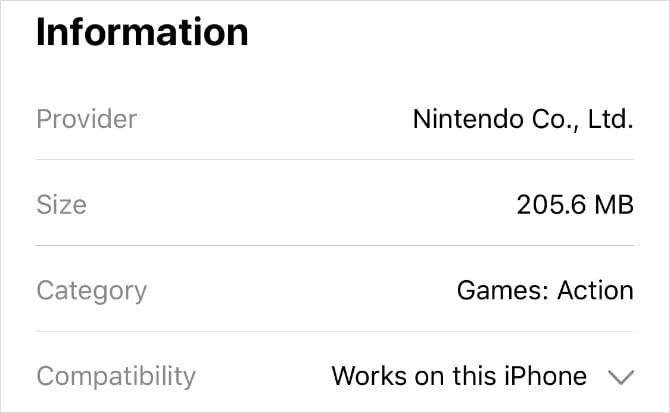
A veces, no puede descargar o instalar una aplicación porque no es compatible con su dispositivo. Esto podría suceder cuando la aplicación se basa en un componente de hardware que el iPhone no tiene, como Face ID o cámaras duales, o cuando el desarrollador de la aplicación deja de admitir versiones anteriores de iOS.
Abra la App Store y busque la aplicación que desea descargar. Vea los detalles de la aplicación y desplácese hacia abajo hasta la sección de información. Junto a la compatibilidad, la App Store enumera si esta aplicación debería funcionar o no en su iPhone.
Hacer clic flecha desplegable Ver más información sobre la compatibilidad de aplicaciones.
Si la aplicación no funciona con su dispositivo, es posible que deba actualizar el iOS de su iPhone a la última versión disponible. Esta es una buena idea incluso si la aplicación es compatible, ya que las actualizaciones de iOS a menudo corrigen errores de software problemáticos.
Encuentre formas de organizar sus aplicaciones descargadas
Ahora, deberías poder descargar tantas aplicaciones como quieras. Si su iPhone aún no descarga aplicaciones de la App Store, comuníquese con Desarrollado por Apple Para obtener más ayuda.
Mientras tanto, echa un vistazo a algunas formas creativas Para organizar aplicaciones de iPhone tu propio. Con todas las nuevas aplicaciones que desea descargar, estas configuraciones simples facilitan encontrar lo que está buscando sin tener que desplazarse interminablemente Pantalla de inicio desordenada.







